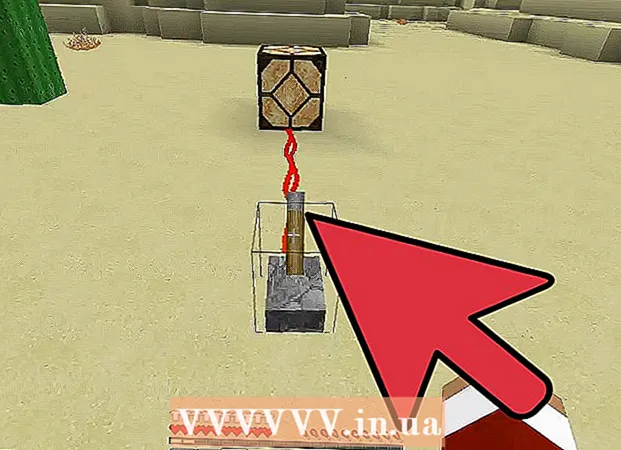Autor:
Charles Brown
Fecha De Creación:
4 Febrero 2021
Fecha De Actualización:
1 Mes De Julio 2024

Contenido
- Al paso
- Método 1 de 9: Chrome en una PC
- Método 2 de 9: Chrome en una tableta o teléfono inteligente
- Método 3 de 9: Firefox en una PC
- Método 4 de 9: Firefox en un iPhone
- Método 5 de 9: Firefox en un teléfono inteligente con Android
- Método 6 de 9: Microsoft Edge
- Método 7 de 9: Internet Explorer
- Método 8 de 9: Safari en una PC
- Método 9 de 9: Safari en una tableta o teléfono inteligente
- Consejos
- Advertencias
En este artículo, aprenderá cómo abrir la "Ventana de incógnito" en su navegador, que le permite navegar por la web sin guardar su historial de navegación. Casi todos los navegadores web modernos tienen algún modo de incógnito incorporado, que puede usar en su PC, así como en un teléfono inteligente o tableta. Desafortunadamente, si el administrador de su computadora ha desactivado el modo incógnito para sus navegadores, no podrá activar el modo incógnito ni podrá encontrar la opción para hacerlo.
Al paso
Método 1 de 9: Chrome en una PC
 Abierto
Abierto  haga clic en ⋮. Este botón se puede encontrar en la parte superior derecha de la ventana de Chrome, directamente debajo de la X.
haga clic en ⋮. Este botón se puede encontrar en la parte superior derecha de la ventana de Chrome, directamente debajo de la X.  haga clic en Nueva ventana de incognito. Es una de las primeras opciones del menú desplegable aquí. Al hacer clic en él, se abrirá una nueva ventana en Chrome en modo incógnito.
haga clic en Nueva ventana de incognito. Es una de las primeras opciones del menú desplegable aquí. Al hacer clic en él, se abrirá una nueva ventana en Chrome en modo incógnito. - Si no ve esta opción, es posible que no pueda acceder al modo incógnito desde Chrome en la computadora en la que está trabajando.
- Si cierra la pestaña de incógnito en la que trabajó, todo su historial de descargas y navegación se borrará de la ventana de incógnito.
 Usa el atajo de teclado. Puedes subirte en cualquier momento control+⇧ Mayús+NORTE. (en una PC con Windows) o en ⌘ Comando+⇧ Mayús+NORTE. (en una Mac) para abrir una nueva ventana de incógnito en Chrome.
Usa el atajo de teclado. Puedes subirte en cualquier momento control+⇧ Mayús+NORTE. (en una PC con Windows) o en ⌘ Comando+⇧ Mayús+NORTE. (en una Mac) para abrir una nueva ventana de incógnito en Chrome.
Método 2 de 9: Chrome en una tableta o teléfono inteligente
 Abierto
Abierto  Toque en ⋮. Este botón se encuentra en la parte superior derecha de la pantalla.
Toque en ⋮. Este botón se encuentra en la parte superior derecha de la pantalla.  Toque en Nueva pestaña de incógnito. Esto abrirá una nueva ventana en modo incógnito donde no se guarda su historial de navegación. Cuando cierra la ventana, todos los rastros de las páginas que ha abierto o los archivos que ha descargado se eliminarán de Chrome.
Toque en Nueva pestaña de incógnito. Esto abrirá una nueva ventana en modo incógnito donde no se guarda su historial de navegación. Cuando cierra la ventana, todos los rastros de las páginas que ha abierto o los archivos que ha descargado se eliminarán de Chrome. - Las ventanas en modo incógnito son de color más oscuro que una pestaña en la versión normal de Chrome.
- Puede hacer clic hacia adelante y hacia atrás entre una ventana normal de Chrome y una ventana en modo incógnito tocando el cuadrado numerado en la parte superior de la pantalla y deslizando el dedo hacia la izquierda o hacia la derecha.
Método 3 de 9: Firefox en una PC
 Abra el navegador Firefox. Haga clic una o dos veces en el icono de Firefox. Parece un zorro anaranjado que rueda alrededor de una bola azul.
Abra el navegador Firefox. Haga clic una o dos veces en el icono de Firefox. Parece un zorro anaranjado que rueda alrededor de una bola azul.  haga clic en ☰. Este botón debe estar en la esquina superior derecha de la ventana de Firefox. Luego aparecerá un menú desplegable.
haga clic en ☰. Este botón debe estar en la esquina superior derecha de la ventana de Firefox. Luego aparecerá un menú desplegable.  haga clic en Nueva ventana privada. Esto abrirá una nueva ventana del navegador en modo privado desde la cual puede buscar y descargar archivos sin que Firefox guarde su historial.
haga clic en Nueva ventana privada. Esto abrirá una nueva ventana del navegador en modo privado desde la cual puede buscar y descargar archivos sin que Firefox guarde su historial.  Usa el atajo de teclado. Puedes continuar control+⇧ Mayús+pag. (en una PC con Windows) o en ⌘ Comando+⇧ Mayús+pag. (en una Mac) para abrir una nueva ventana desde cualquier página en Firefox para navegar en modo privado o incógnito.
Usa el atajo de teclado. Puedes continuar control+⇧ Mayús+pag. (en una PC con Windows) o en ⌘ Comando+⇧ Mayús+pag. (en una Mac) para abrir una nueva ventana desde cualquier página en Firefox para navegar en modo privado o incógnito.
Método 4 de 9: Firefox en un iPhone
 Abre Firefox. Presiona el ícono de Firefox. Parece un zorro naranja envuelto alrededor de una bola azul.
Abre Firefox. Presiona el ícono de Firefox. Parece un zorro naranja envuelto alrededor de una bola azul.  Presiona el ícono "Pestañas". Para hacer esto, toque el cuadrado numerado en la parte inferior de la pantalla. Abrirá una lista con todas las pestañas abiertas.
Presiona el ícono "Pestañas". Para hacer esto, toque el cuadrado numerado en la parte inferior de la pantalla. Abrirá una lista con todas las pestañas abiertas.  Toque la máscara. Este icono se encuentra en la esquina inferior izquierda de la pantalla. La máscara se volverá violeta, lo que significa que ahora puede navegar en modo incógnito.
Toque la máscara. Este icono se encuentra en la esquina inferior izquierda de la pantalla. La máscara se volverá violeta, lo que significa que ahora puede navegar en modo incógnito.  Toque en +. Es el signo más en la parte inferior derecha de la pantalla. Esto abrirá una nueva pestaña en modo privado o incógnito. Si usa esta pestaña, su historial de búsqueda no se guardará.
Toque en +. Es el signo más en la parte inferior derecha de la pantalla. Esto abrirá una nueva pestaña en modo privado o incógnito. Si usa esta pestaña, su historial de búsqueda no se guardará. - Para volver al modo de navegador normal, toque el cuadrado numerado, luego toque la máscara para apagarlo.
- Cuando cierras Firefox, se eliminarán todas las pestañas en modo incógnito que aún estén abiertas.
Método 5 de 9: Firefox en un teléfono inteligente con Android
 Abre Firefox. Presiona el ícono de Firefox. Parece un zorro anaranjado que rueda alrededor de una bola azul.
Abre Firefox. Presiona el ícono de Firefox. Parece un zorro anaranjado que rueda alrededor de una bola azul.  Toque en ⋮. Este botón se encuentra en la esquina superior derecha de la pantalla. Luego aparecerá un menú desplegable.
Toque en ⋮. Este botón se encuentra en la esquina superior derecha de la pantalla. Luego aparecerá un menú desplegable.  Toque en Nueva pestaña privada. Es una de las primeras opciones del menú desplegable. Esto abrirá una nueva pestaña en modo incógnito. Mientras use esta pestaña, su historial de búsqueda no se guardará.
Toque en Nueva pestaña privada. Es una de las primeras opciones del menú desplegable. Esto abrirá una nueva pestaña en modo incógnito. Mientras use esta pestaña, su historial de búsqueda no se guardará. - Para volver a una pestaña normal, toque el cuadrado numerado en la parte superior derecha de la pantalla, luego toque el sombrero en la parte superior izquierda de la pantalla.
Método 6 de 9: Microsoft Edge
 Abra Microsoft Edge. Haga clic una o dos veces en el icono de Microsoft Edge. Parece una letra "e" blanca (o azul oscuro) sobre un fondo azul.
Abra Microsoft Edge. Haga clic una o dos veces en el icono de Microsoft Edge. Parece una letra "e" blanca (o azul oscuro) sobre un fondo azul.  haga clic en ⋯. Esta opción está en la esquina superior derecha de la ventana. Luego aparecerá un menú desplegable.
haga clic en ⋯. Esta opción está en la esquina superior derecha de la ventana. Luego aparecerá un menú desplegable.  haga clic en Nueva ventana de InPrivate. Esta opción está casi en la parte superior del menú desplegable. Al hacer clic en él, se abre una nueva ventana del navegador donde puede ver sitios web o descargar archivos sin que Edge guarde su historial.
haga clic en Nueva ventana de InPrivate. Esta opción está casi en la parte superior del menú desplegable. Al hacer clic en él, se abre una nueva ventana del navegador donde puede ver sitios web o descargar archivos sin que Edge guarde su historial. - Si cierra la ventana de InPrivate, volverá a la ventana normal del navegador.
 Usa el atajo de teclado. Después de abrir Microsoft Edge, presione simultáneamente control y ⇧ Mayús toque en pag. para abrir una pestaña en modo incógnito.
Usa el atajo de teclado. Después de abrir Microsoft Edge, presione simultáneamente control y ⇧ Mayús toque en pag. para abrir una pestaña en modo incógnito.
Método 7 de 9: Internet Explorer
 Abra Internet Explorer. Haga clic una o dos veces en el icono de Internet Explorer. Parece una letra "e" de color azul claro.
Abra Internet Explorer. Haga clic una o dos veces en el icono de Internet Explorer. Parece una letra "e" de color azul claro.  Configuración abierta
Configuración abierta  Escoger Seguridad. Esta opción está casi en la parte superior del menú desplegable. Entonces se abrirá una ventana.
Escoger Seguridad. Esta opción está casi en la parte superior del menú desplegable. Entonces se abrirá una ventana.  haga clic en Navegación privada. Esta opción se encuentra casi en la parte superior del menú Seguridad que acaba de abrir. Esto abrirá una ventana en el modo privado de Internet Explorer, donde puede navegar sin que su computadora guarde su historial de búsqueda o los archivos que descarga.
haga clic en Navegación privada. Esta opción se encuentra casi en la parte superior del menú Seguridad que acaba de abrir. Esto abrirá una ventana en el modo privado de Internet Explorer, donde puede navegar sin que su computadora guarde su historial de búsqueda o los archivos que descarga. - Salir del modo de navegador InPrivate lo regresará automáticamente a su sesión de navegación normal.
 Usa el atajo de teclado. Después de abrir Internet Explorer, presione al mismo tiempo control y ⇧ Mayús y toque pag. para abrir una pestaña en modo incógnito.
Usa el atajo de teclado. Después de abrir Internet Explorer, presione al mismo tiempo control y ⇧ Mayús y toque pag. para abrir una pestaña en modo incógnito.
Método 8 de 9: Safari en una PC
 Abre Safari. Haga clic en el icono de Safari. Parece una brújula azul y puedes encontrarla en el Dock de tu Mac.
Abre Safari. Haga clic en el icono de Safari. Parece una brújula azul y puedes encontrarla en el Dock de tu Mac.  haga clic en Archivo. Puede encontrar esta opción en la parte superior izquierda de la pantalla. Luego aparecerá un menú desplegable.
haga clic en Archivo. Puede encontrar esta opción en la parte superior izquierda de la pantalla. Luego aparecerá un menú desplegable.  haga clic en Nueva pantalla privada. Esto abrirá la versión del modo incógnito en Safari, donde puede navegar sin guardar los sitios web que visita o los archivos que descarga en la memoria de Safari.
haga clic en Nueva pantalla privada. Esto abrirá la versión del modo incógnito en Safari, donde puede navegar sin guardar los sitios web que visita o los archivos que descarga en la memoria de Safari. - Una ventana privada en Safari es de color más oscuro que una ventana de navegador normal.
 Usa el atajo de teclado. Puedes continuar ⌘ Comando+⇧ Mayús+NORTE. con Safari abierto para abrir una nueva ventana de incógnito.
Usa el atajo de teclado. Puedes continuar ⌘ Comando+⇧ Mayús+NORTE. con Safari abierto para abrir una nueva ventana de incógnito.
Método 9 de 9: Safari en una tableta o teléfono inteligente
 Abre Safari. Presiona el ícono de Safari. Parece una brújula azul sobre un fondo blanco.
Abre Safari. Presiona el ícono de Safari. Parece una brújula azul sobre un fondo blanco.  Toque el botón en forma de dos cuadrados superpuestos. Este icono se encuentra en la esquina inferior derecha de la pantalla.
Toque el botón en forma de dos cuadrados superpuestos. Este icono se encuentra en la esquina inferior derecha de la pantalla.  Toque en En privado. Este botón se encuentra en la parte inferior derecha de la pantalla.
Toque en En privado. Este botón se encuentra en la parte inferior derecha de la pantalla.  Toque en +. Toque el signo más en la parte inferior de la pantalla. Esto abrirá una nueva ventana en modo incógnito desde la que puede buscar, sin que Safari guarde su historial de navegación.
Toque en +. Toque el signo más en la parte inferior de la pantalla. Esto abrirá una nueva ventana en modo incógnito desde la que puede buscar, sin que Safari guarde su historial de navegación. - Para volver a la ventana del navegador normal, toque los cuadrados superpuestos, toque de nuevo En privado y toque Listo.
- Cerrar Safari no cierra automáticamente la sesión del navegador en modo incógnito. Si desea cerrar determinadas páginas, deslice el dedo sobre ellas hacia la izquierda.
Consejos
- El modo incógnito es ideal si tiene dos cuentas diferentes abiertas al mismo tiempo (por ejemplo, Gmail y Facebook), porque el modo incógnito no guarda las contraseñas ni las cookies de su computadora.
Advertencias
- Navegar en modo incógnito no siempre puede evitar que otros vean qué sitios web visita, como su empleador, su proveedor de servicios de Internet y cualquier software espía instalado en su computadora.